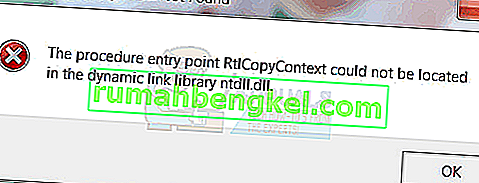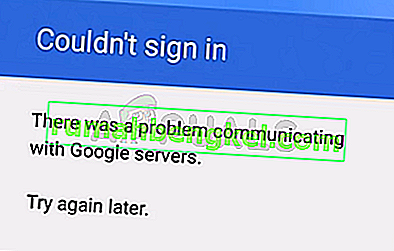يتخذ العديد من مستخدمي Windows إجراءات أمان إضافية بعد أن قام برنامج مكافحة الفيروسات الخاص بهم بتنبيههم بوجود برنامج فيروسات ( Win32: BogEnt ) تمت إزالته بنجاح من أجهزتهم أو نقله إلى مجلد العزل. تم الإبلاغ عن ظهور موجه الفيروسات حصريًا مع مجموعة برامج مكافحة الفيروسات التابعة لجهات خارجية (يتم الإبلاغ عن AVG و McAfee بشكل أكثر شيوعًا). لا تقتصر المشكلة على إصدار معين من Windows حيث تم الإبلاغ عن حدوثها على Windows 7 و Windows 8.1 و Windows 10.

هل تهديد أمان Win32: BogEnt حقيقي؟
فقط من البداية ، يجب أن تعلم أن فيروس Win32: BogEnt غالبًا ما يكون مرتبطًا بإيجابيات خاطئة يتم تشغيلها بواسطة مجموعات مكافحة الفيروسات التابعة لجهات خارجية. ومع ذلك ، هذا لا يعني أن التهديد الأمني ليس حقيقيًا ولا يعرض نظامك للخطر.
لهذا السبب نشجعك على تخصيص الوقت المناسب للتحقيق في المشكلة بدقة قبل تصنيف الموجه على أنه إيجابي خاطئ.
لقد بحثنا في هذه المشكلة بالذات من خلال النظر في تقارير المستخدمين المختلفة واستراتيجيات الحل التي يشيع استخدامها في هذا السيناريو. كما اتضح ، هناك عدة سيناريوهات مختلفة قد تؤدي إلى هذا التحذير الأمني:
- Steam false إيجابي - إذا تلقيت رسالة الخطأ هذه أثناء محاولة فتح عميل Steam أو تحديثه ، فهناك احتمال كبير جدًا أنك تتعامل مع إيجابية خاطئة. إذا كان هذا السيناريو ينطبق على وضعك الحالي ، فيجب عليك المتابعة بالتبديل إلى عميل AV مختلف ومعرفة ما إذا كان تنبيه الأمان لا يزال يحدث.
- عدوى فيروس حقيقية - في حالة تحديد أن التهديد الأمني حقيقي ، فهناك سلسلة من الخطوات التي يجب عليك اتباعها للتأكد من القضاء على الملفات المصابة تمامًا (الطريقة الثانية). في هذه الحالة ، يجب أن يحل فحص Malwarebytes المشكلة تمامًا.
الطريقة الأولى: تكرار الفحص باستخدام AV مختلف
إذا كنت تواجه هذه المشكلة عند محاولة تحديث Steam أو فتحه ، فمن المحتمل جدًا أنك تتعامل مع إيجابية خاطئة - هذه حقيقة معينة تقريبًا إذا كنت تستخدم Avast أو AVG كمجموعة أمان نشطة. لا يوجد تفسير رسمي لسبب حدوث ذلك ، لكن الإيجابيات الخاطئة فيما يتعلق بـ Steam كانت تحدث مع Avast و AVG لسنوات.
تحديث : أكد أحد ممثلي Avast أن نتيجة إيجابية خاطئة قد تحدث مع Steam بسبب تحليلهم التجريبي بسبب طريقة عمل hotlading الخاصة بهم.
للتأكد من أنك لا تتعامل مع نتيجة إيجابية خاطئة ، نشجعك على التخلص من AV الحالي التابع لجهة خارجية وتكرار الفحص باستخدام مجموعة مكافحة الفيروسات الافتراضية (Windows Defender). للتأكد من إزالة مجموعة AV الحالية التابعة لجهات خارجية تمامًا مع أي ملفات متبقية ، اتبع هذه المقالة (htlere).
بعد إلغاء تثبيت وإزالة أي ملفات متبقية من AV التابع لجهة خارجية ، أعد تشغيل الكمبيوتر واتبع الخطوات أدناه لبدء فحص باستخدام Windows Defender الافتراضي:
- اضغط على مفتاح Windows + R لفتح مربع حوار Run . ثم اكتب "MS-الإعدادات: ويندوز ديفيندر" وضرب أدخل لفتح أمان Windows التبويب من قائمة الإعدادات.
- بمجرد الوصول إلى علامة التبويب أمان Windows ، انقر فوق الزر فتح أمان Windows في الجزء العلوي من الشاشة.
- من قائمة أمان Windows الرئيسية ، انقر فوق الحماية من الفيروسات والتهديدات من الجزء الأيمن.
- داخل نافذة الحماية من الفيروسات والتهديدات ، انقر فوق خيارات الفحص (ضمن التهديدات الحالية ).
- عندما تصل إلى قائمة خيارات المسح ، حدد تبديل المسح الكامل وانقر على المسح الآن لبدء الفحص.
- انتظر حتى يكتمل الإجراء وتحقق مما إذا كنت لا تزال تتلقى نفس تنبيه الفيروسات. إذا قمت بذلك ، فهذا يعني أنك لم تكن تتعامل مع إيجابية خاطئة.
ملاحظة: إذا وجد Windows Defender أيضًا نفس التهديد الأمني ، فنحن نشجعك على متابعة الطريقة التالية أدناه (لتأكيد إزالة الإصابة بالفيروس تمامًا)

إذا لم يكشف هذا الإجراء عن تهديد أمني أو لم يكن السيناريو قابلاً للتطبيق على وضعك الحالي ، فانتقل إلى الطريقة التالية أدناه.
الطريقة الثانية: استخدام Malwarebytes لإزالة العدوى
إذا قضت الطريقة الأولى على احتمال وجود نتيجة إيجابية خاطئة ، فقد حان الوقت لاتخاذ الخطوات اللازمة للتأكد من إزالة تهديد البرامج الضارة من جهاز الكمبيوتر الخاص بك. إذا تم التأكد من أن التهديد حقيقي ، فإن Win32: BogEnt هو نوع من البرامج الضارة المتطايرة المعروفة بإحداث فوضى في أجهزة الكمبيوتر المصابة.
هناك أشكال مختلفة من هذا الفيروس. ستدفع الإصدارات الأقل خطورة برامج الإعلانات المزعجة فقط ، في حين أن الإصدارات الأكثر خطورة لديها القدرة على تعطيل جهاز الكمبيوتر الخاص بك تمامًا.
استنادًا إلى تجربتنا الشخصية وما يقوله معظم الباحثين الأمنيين ، تعد Malwarebytes واحدة من الماسحات الضوئية الأمنية التي يمكن استخدامها لتحديد وإزالة التهديدات الأمنية من هذا النوع. يرجى اتباع هذه المقالة ( هنا ) حول بدء فحص عميق للفيروسات باستخدام برنامج Malwarebytes Security Scanner.
بعد اكتمال الفحص ، تحقق مما إذا تم التعرف على أي تهديدات أمنية. إذا كان الأمر كذلك ، فاتبع المطالبات التي تظهر على الشاشة لإزالتها من جهاز الكمبيوتر الخاص بك ، ثم أعد تشغيل الكمبيوتر يدويًا إذا لم تتم مطالبتك بذلك تلقائيًا.

![تم: فوز خلاط الحجم & [رسقو] ؛ ر](https://pics.rumahbengkel.com/files/guides/459/YHZ74US5XWpic.jpg)